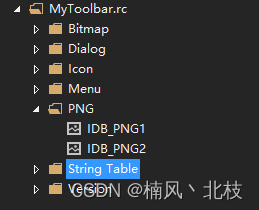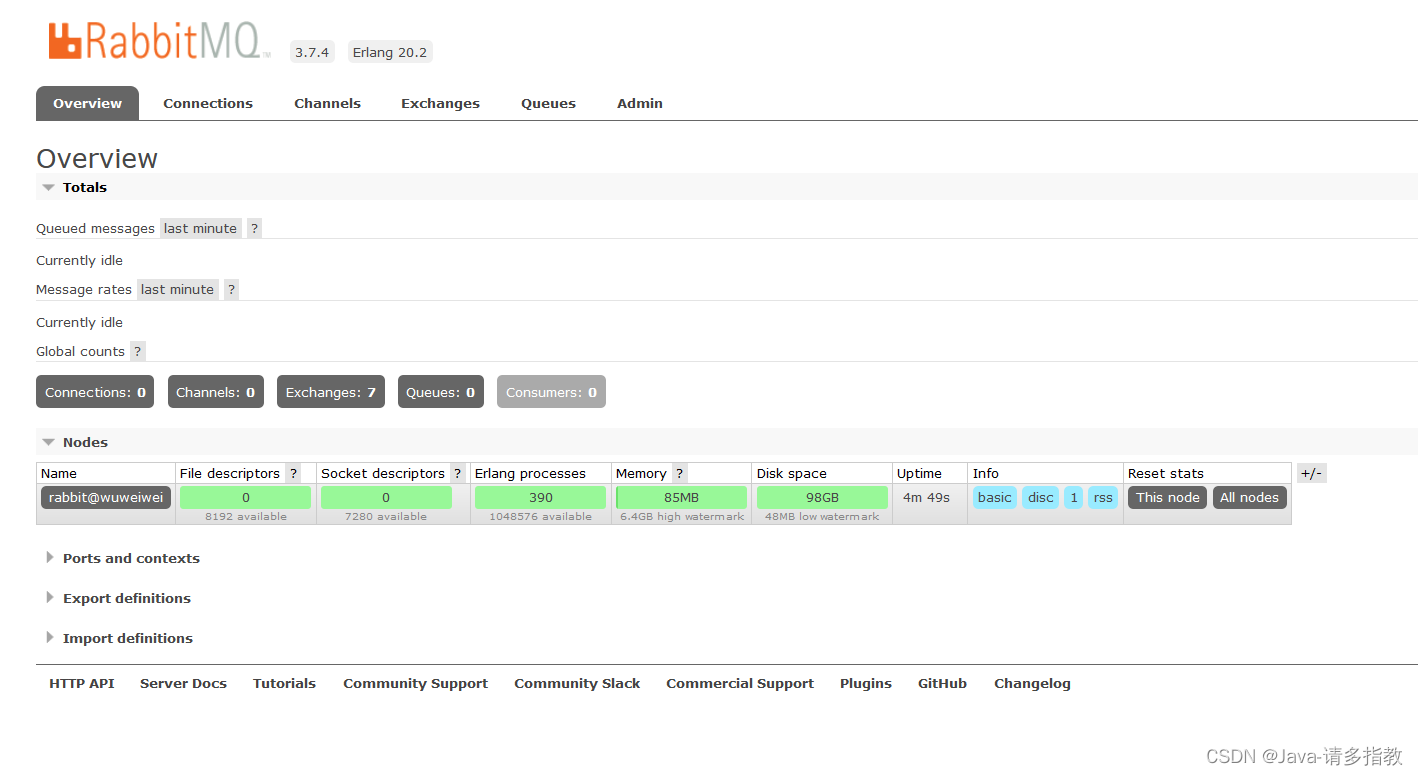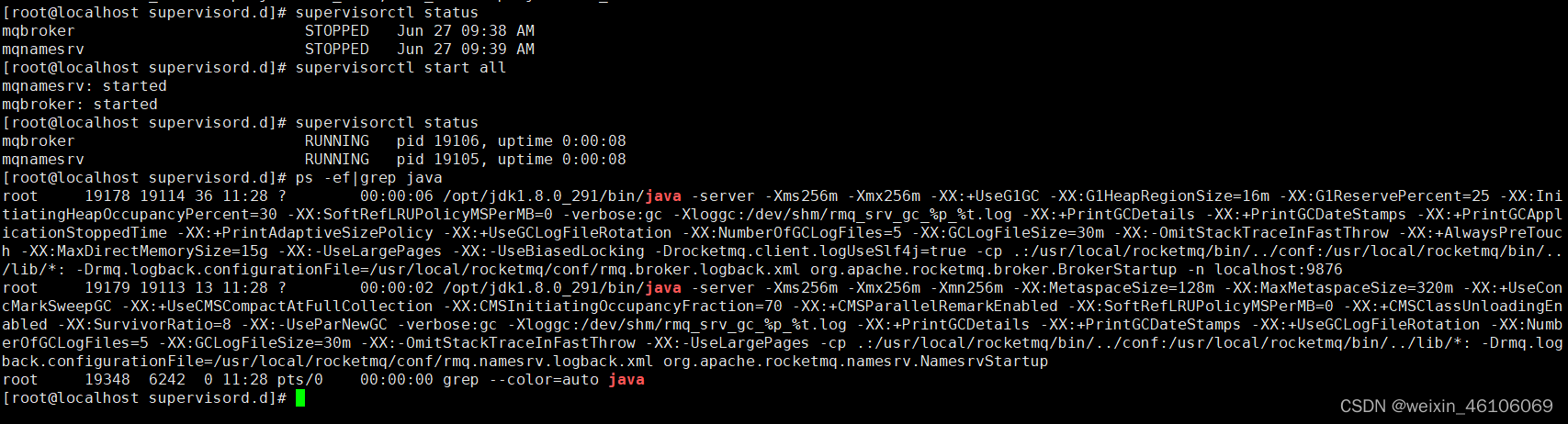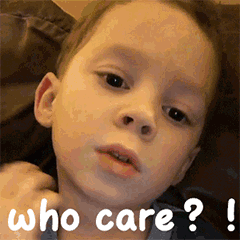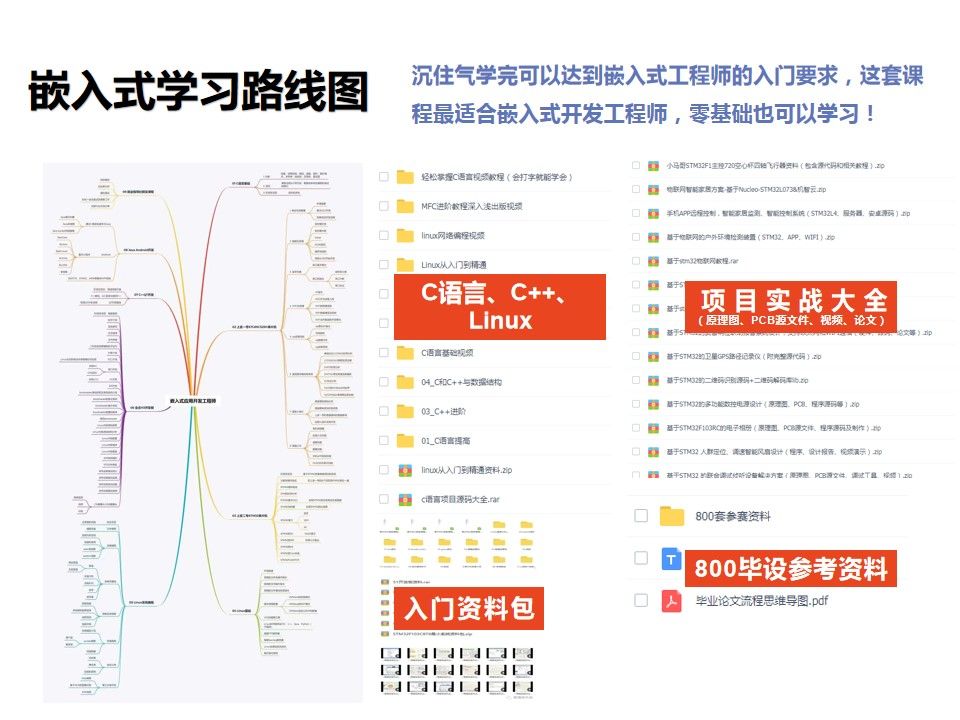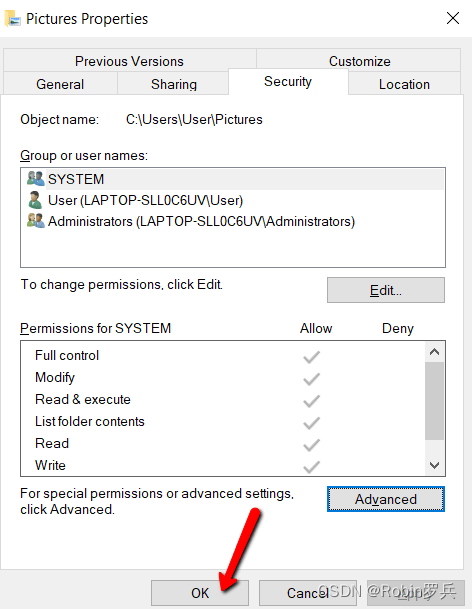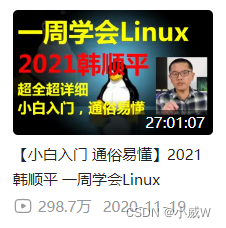同时配置cuda11.0和11.1环境
- 背景
- 思路
- 流程
- 电脑环境确认
- 确认位置
- 安装新CUDA环境
- 1、执行cuda.exe
- 2. 配置环境变量
- 安装cudnn
背景
【在电脑上安装多个版本的cuda】:电脑已经安装好了cuda11.0,由于mmdetection版本不匹配,所以想要再安装cuda11.1版本。

思路
1.在最开始的安装cuda安装目录下,新建一个v11.1文件夹。
2.当你想用某一个版本的cuda时,只需要把cuda_path改成对应的cuda版本的path就好了。
流程
电脑环境确认
我们进入电脑的 “应用和工作” 中查看CUDA是否安装并记录版本号
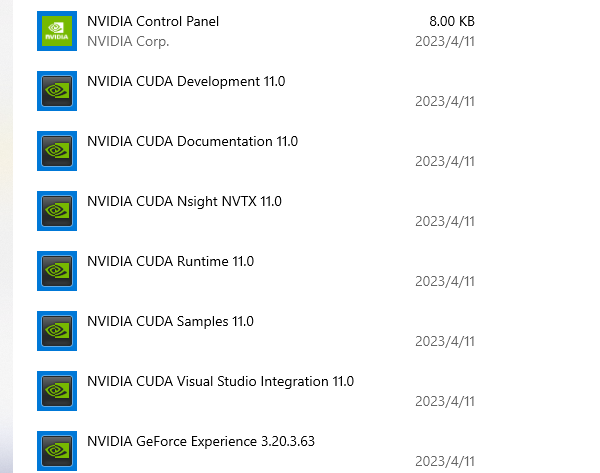
确认位置
如果原来安装的CUDA的位置是程序默认的(默认在:C:\ProgramData\NVIDIA GPU Computing Toolkit\v10.0……),同时C盘剩余使用空间比较多(50GB),那我们就不需要整理新CUDA的安装位置,直接使用程序的默认安装位置即可,这样节约时间。
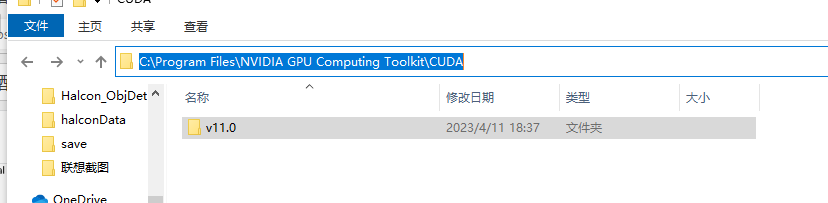
安装新CUDA环境
下载CUDA和cuDNN时要记得两者版本要匹配,不然安装的时候会出错导致新安装的环境不能用
官网
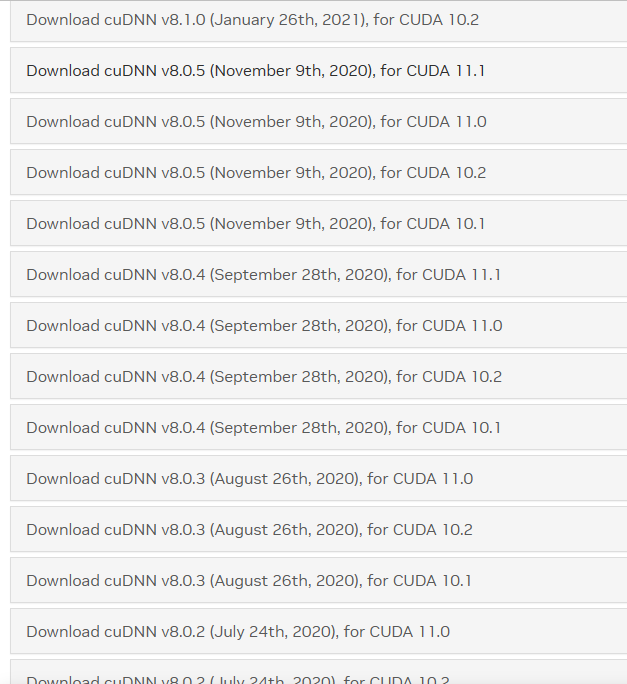
这里我直接放百度网盘了:
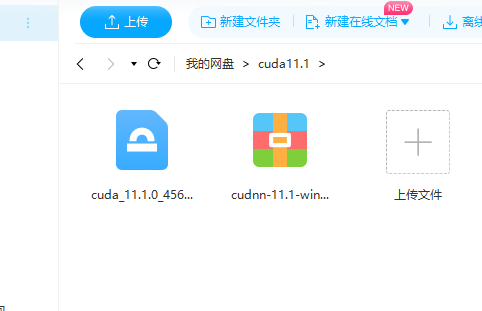
cuda下载地址
提取码:ebtf
cudnn下载地址
提取码:3h90
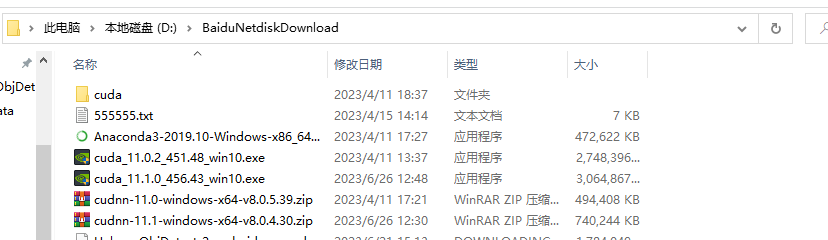
1、执行cuda.exe
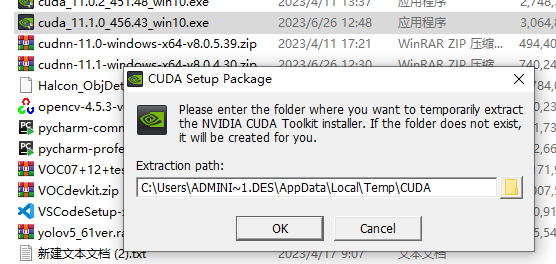


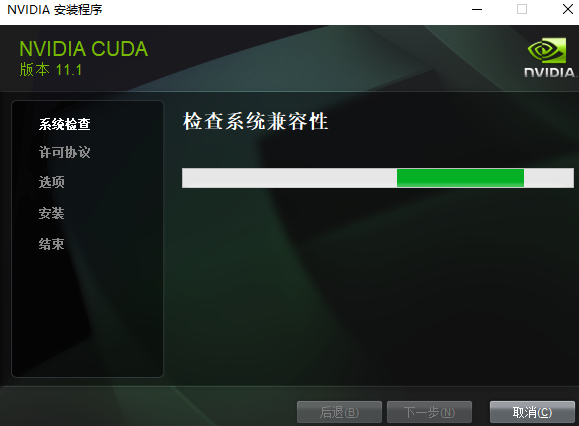
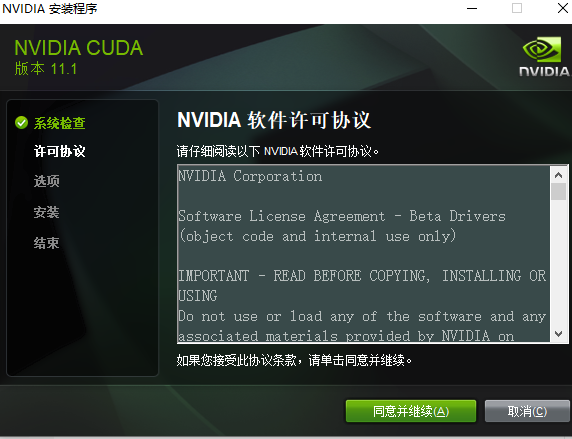
自定义
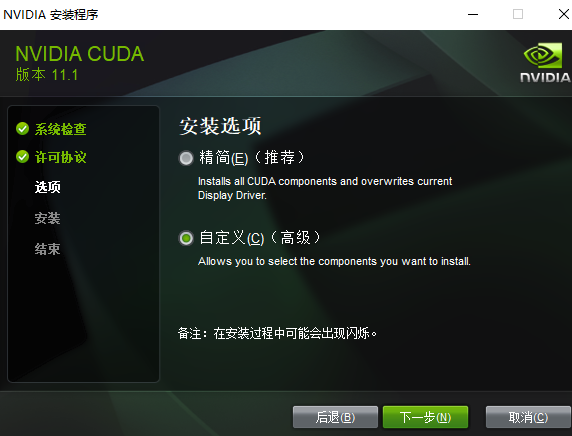
.不点VS那个选项,并且取消勾选Driver comonents,Display Driver这一行,前面显示的是Cuda本身包含的驱动版本是411.31,如果你电脑目前安装的驱动版本号新于Cuda本身自带的驱动版本号,那一定要把这个勾去掉。否则会安装失败(相同的话,就不用去取勾了)
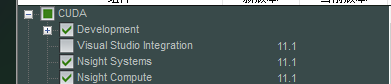
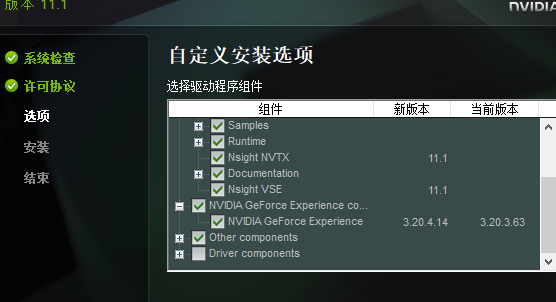
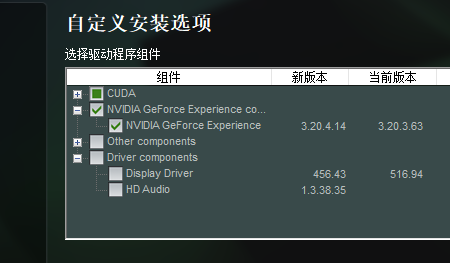
安装位置
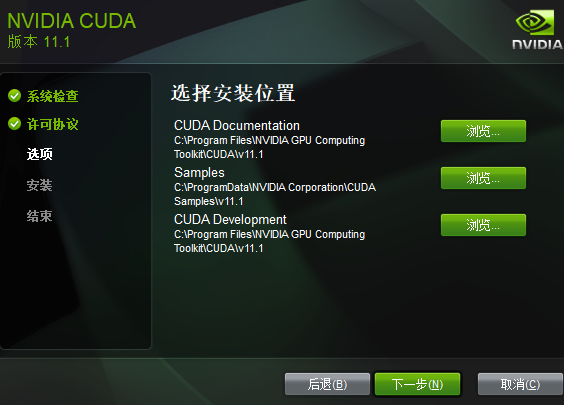
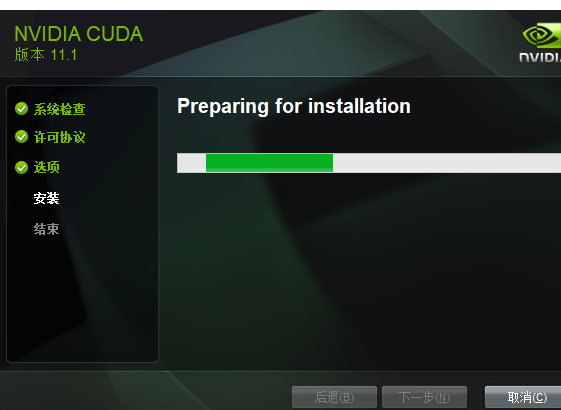
出现的问题
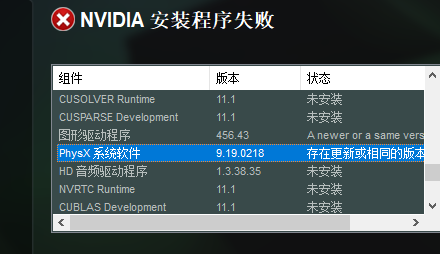
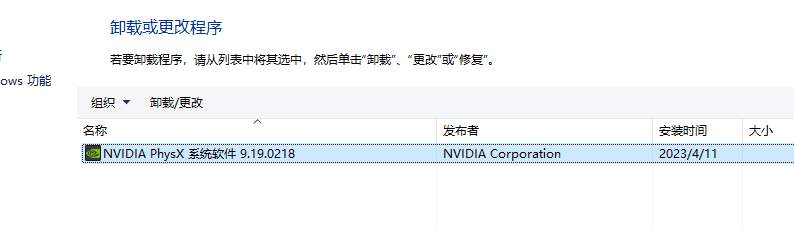
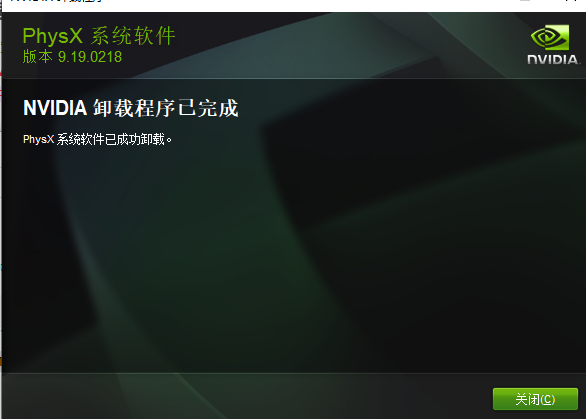
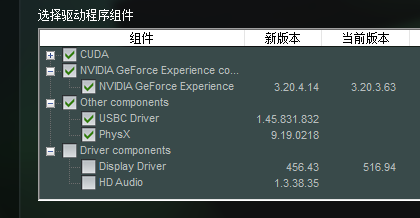
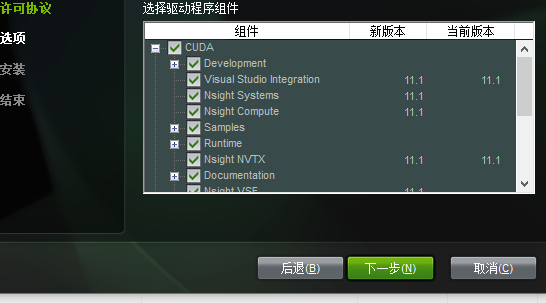
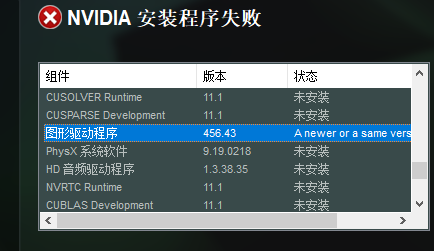
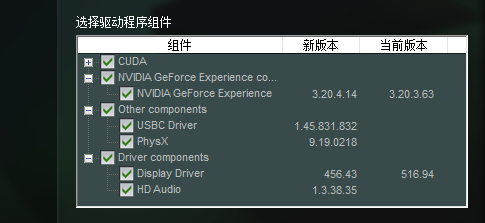
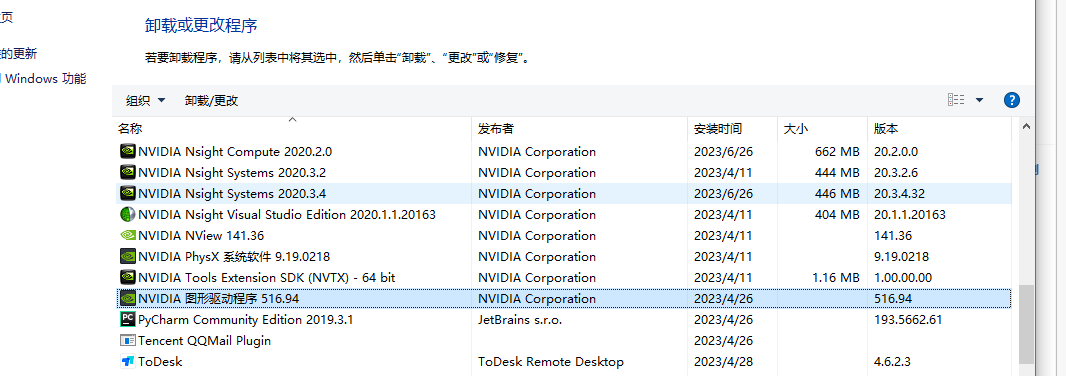
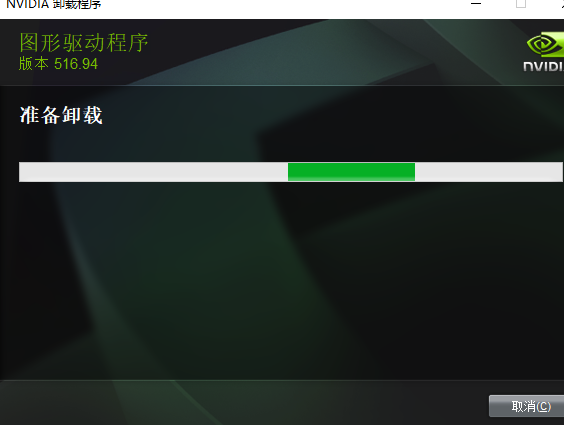
出现了黑屏,用核显
然后重装了系统。。。
再装11.1
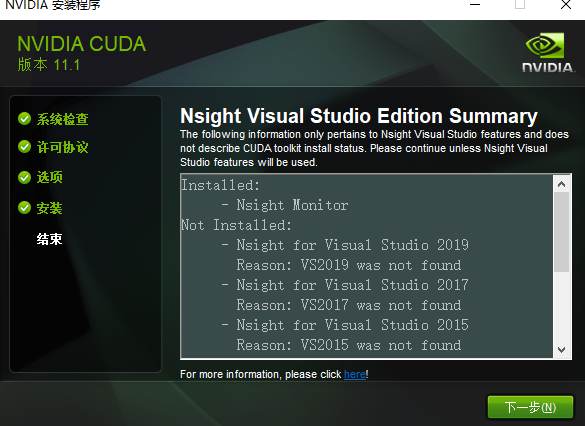
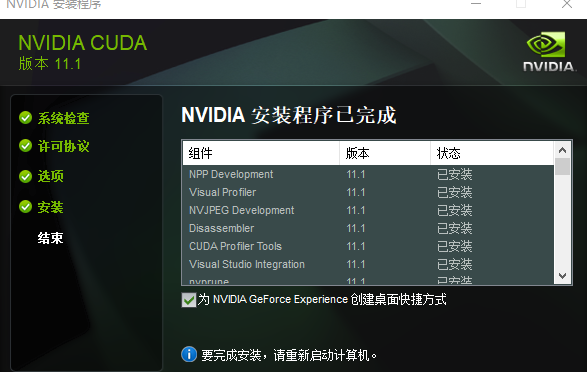
2. 配置环境变量
默认新增了这两项
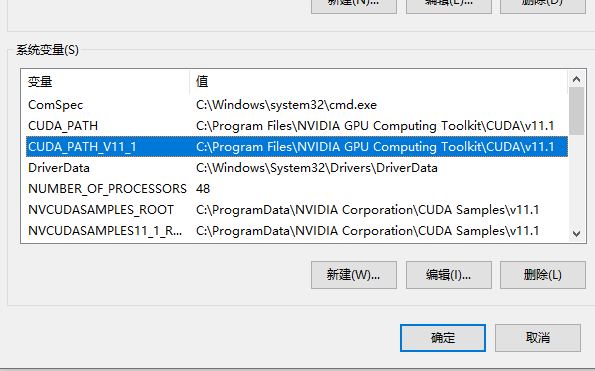
我们还需要添加5个系统变量
CUDA_SDK_PATH = C:\ProgramData\NVIDIA Corporation\CUDA Samples\v11.1
CUDA_LIB_PATH = %CUDA_PATH%\lib\x64
CUDA_BIN_PATH = %CUDA_PATH%\bin
CUDA_SDK_BIN_PATH = %CUDA_SDK_PATH%\bin\win64
CUDA_SDK_LIB_PATH = %CUDA_SDK_PATH%\common\lib\x64
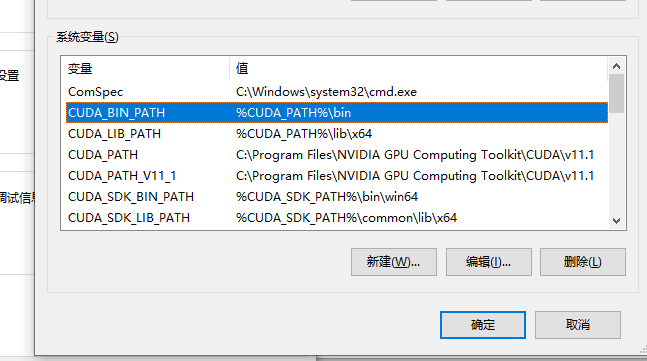
在系统变量Path里添加变量,双击Path添加如下变量(同样根据实际路径填)
%CUDA_LIB_PATH%
%CUDA_BIN_PATH%
%CUDA_SDK_LIB_PATH%
%CUDA_SDK_BIN_PATH%
C:\Program Files\NVIDIA GPU Computing Toolkit\CUDA\v11.1\lib\x64
C:\Program Files\NVIDIA GPU Computing Toolkit\CUDA\v11.1\bin
C:\ProgramData\NVIDIA Corporation\CUDA Samples\v11.1\common\lib\x64
C:\ProgramData\NVIDIA Corporation\CUDA Samples\v11.1\bin\win64
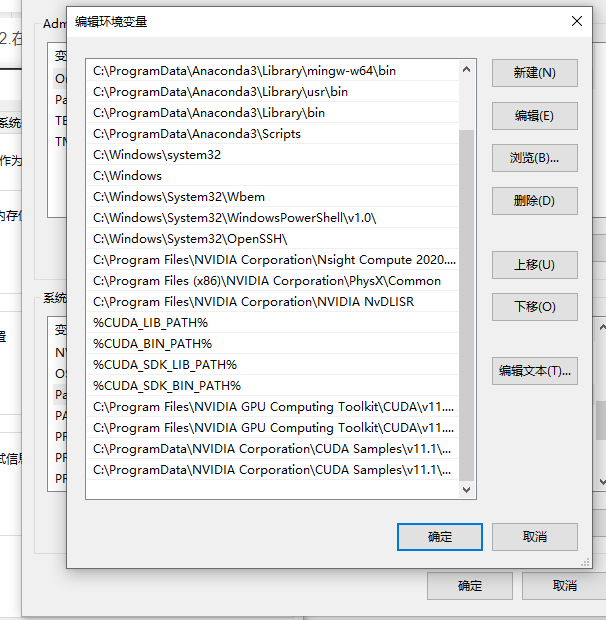
由于安装的了旧的版本cuda后有问题,所以你想安装新的cuda,安装后,需要把旧版本的环境变量其中包括CUDA_PATH更改为新版本的环境变量,比如把之前的9.0全改为11.1,然后PATH里的把新版本的放到旧版本的上面。并且,NVCUDASAMPLES_ROOT改成CUDA11.1(即新版本)的路径。
最后你可以到cmd中输入nvcc --version来查看是否更改过来,这个命令之所以可用就是因为你已经配置了环境变量。
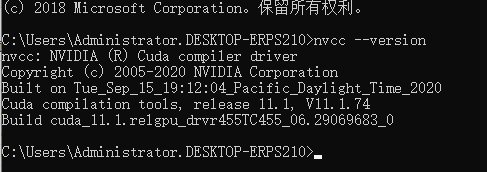
安装cudnn
把压缩包解压后打开,
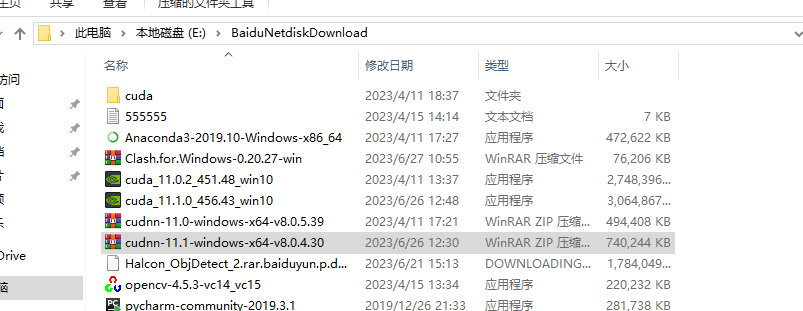
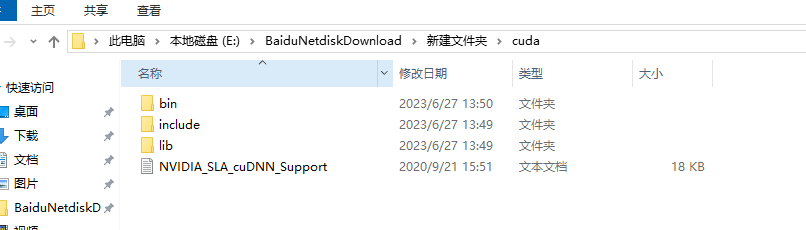
之后全选复制到你的CUDA目录下,
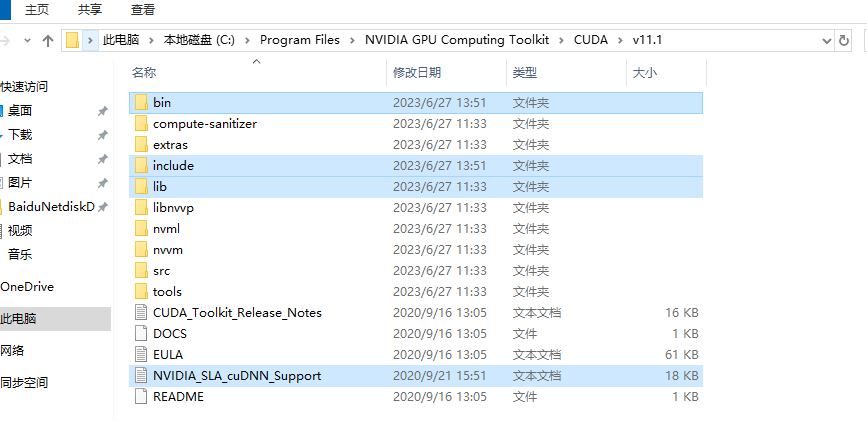
参考文章
参考文章